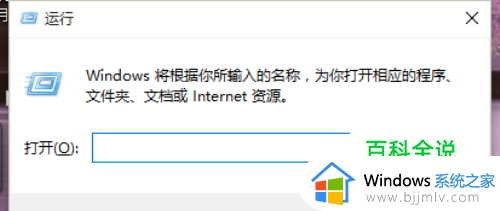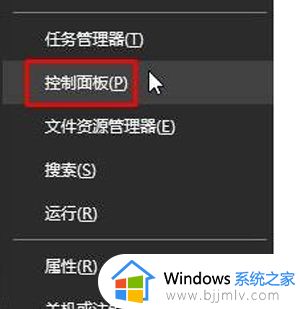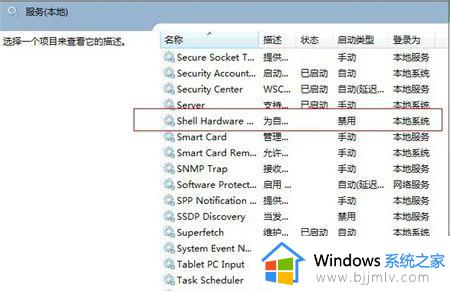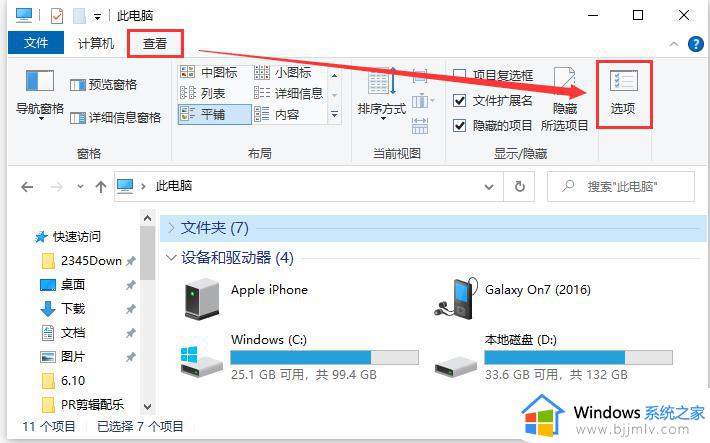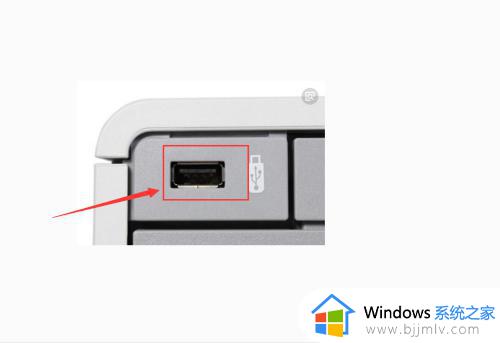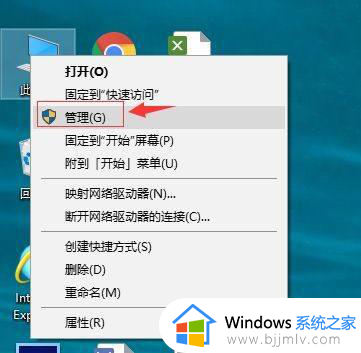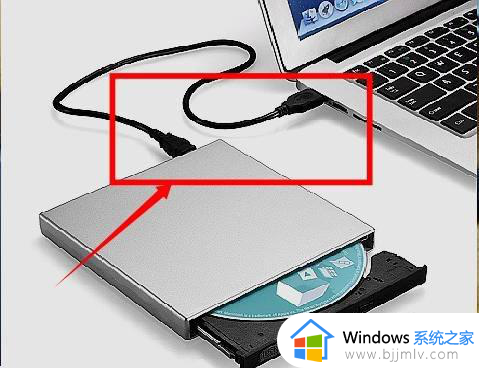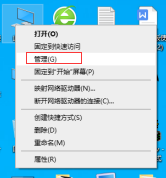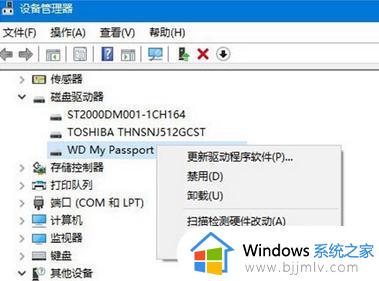windows不能读取光盘怎么办 windows电脑无法读取光盘内容如何解决
在使用windows操作系统的过程中,小伙伴可能会遇到一些问题,例如电脑无法读取光盘内容。这可能会影响小伙伴的正常使用,因为一些软件和媒体可能需要通过光盘来安装或播放,对此windows不能读取光盘怎么办呢?今天小编就给大家介绍一下windows电脑无法读取光盘内容如何解决,快来一起看看吧。
具体方法:
01、按住键盘的“Win+R”快捷组合键,调出“运行”对话框。如图所示;
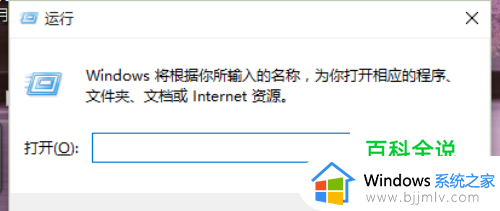
02、在运行对话窗口中的打开(O)栏输入“Services.msc”命令,然后在点击“确定”按钮。;
03、在弹出的服务对话窗口中找到服务项“Shell Hardware Detection”。如图所示;
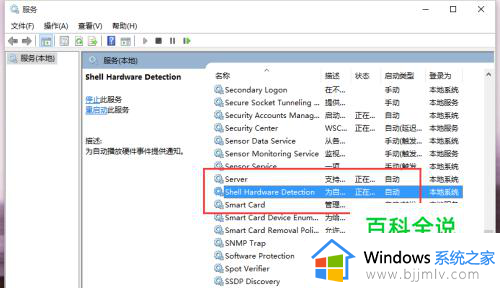
04、鼠标双击此服务项,调出“Shell Hardware Detection”服务的属性对话框。;
05、在Shell Hardware Detection属性对话窗口中,将“启动类型”设置为“禁用”。如图所示;

06、设置好以后,然后依次点击“应用”-->“确定”按钮。再重新启动计算机。这个设置就会生效。;
以上全部内容就是小编带给大家的windows电脑无法读取光盘内容解决方法详细内容分享啦,碰到这种情况的小伙伴,就快点跟着小编一起来看看吧。